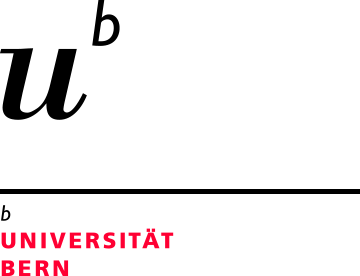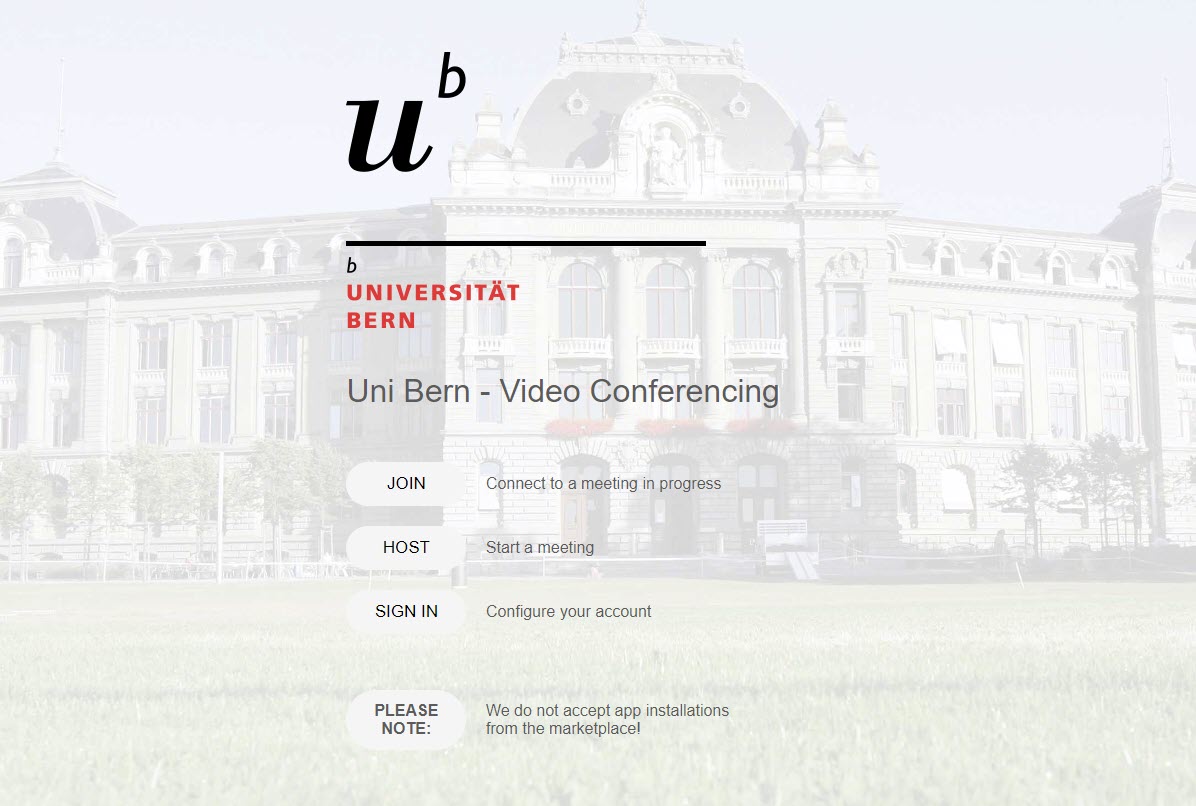Online Meetings mit Zoom
Zoom steht allen Universitätsangehörigen mit Campusaccount in einer lizenzierten Vollversion kostenlos zur Verfügung und eignet sich für virtuelle Treffen von Arbeitsgruppen, für Online-Meetings, für Online-Seminare und auch für mehr oder weniger interaktive Live-Veranstaltungen mit bis zu 300 Personen.
Zugang/Login
Einloggen und loslegen
- Zum lizenzierten Account: unibe-ch.zoom.us
- SIGN IN mit Mailadresse <vorname.nachname@unibe.ch> bzw. <vorname.nachname@students.unibe.ch> und Campus-Account-Passwort.
- Anmelden per SSO (!)
- Unternehmens-Domain: unibe-ch
Sie benötigen einen gültigen CampusAccount und eine Mailbox auf dem zentralen Mailsystem der Informatikdienste der Universität Bern.
Software-Updates
Stellen Sie sicher, dass Sie die neuste Version der Zoom-App installiert haben, damit alle Funktionen einwandfrei genutzt werden können.
Ab 2. August 2025 (wie bereits schon im Februar) wird von Zoom unverändert die Client-Version 6.0.4 (Win) / 6.0.2 (MAC) oder neuer als Mindestversion vorausgesetzt (vgl. Lifecycle-Policy von Zoom und Versionshinweise für Zoom Client).
Falls Sie seit Februar noch nicht eingeloggt waren und noch eine alte Desktop-Version von Zoom haben, finden Sie hier eine Anleitung zur Aktualisierung der App: https://support.zoom.us/hc/de/articles/201362233-Das-neueste-Zoom-Update-herunterladen
Wenn Sie selbst nicht die Berechtigung zur Aktualisierung haben, wenden Sie sich an die Technik-Verantwortlichen Ihres Instituts: IT-Verantwortliche (intern)
Zoom für Studierende
Zoom ist auch für Studierende der Universität Bern lizenziert. Studierende können selbst Meetings organisieren oder als Teilnehmende beliebig teilnehmen und haben damit mit ihrem Campusaccount eine vollwertige Zoom-Lizenz.
Für Besprechungen und Videocalls steht andererseits Microsoft Teams für Mitarbeitende und Studierende kostenlos zur Verfügung. Der Unterschied ist, dass bereits alle Angehörigen der Universität in MS-Teams aufzufinden sind, während Zoom eher auf (Lehr)veranstaltungen zugeschnitten ist.
Zoom-Erweiterungen
App-Einbindungen (wie z.B. Slack) via Zoom-Marktplatz sind nicht möglich und werden im System abgelehnt. (siehe FAQ preapproval request)
Anleitungen/Downloads
Zoom-Schnelleinstieg
Wenn Sie sich erstmalig mit dem lizenzierten Account der Universität Bern anmelden möchten oder sich überhaupt zum ersten Mal in Zoom anmelden möchten, finden Sie hier eine Kurzanleitung für die wichtigsten Schritte:
Webinar oder Meeting?
Planen Sie eine grössere Veranstaltung mit vielen Teilnehmern und überlegen Sie, welche Veranstaltungsform geeignet ist? Hier finden Sie eine Entscheidungshilfe, eine kurze Charakteristik der unterschiedlichen Veranstaltungsformen sowie eine Anleitung, was bei einem Antrag zur Einrichtung eines Webinars zu beachten ist.
Untertitel im Zoom-Meeting
Die Funktion Live-Transkription in Zoom kann für verschiedenen Sprachen, z.B. Deutsch, Englisch oder Französisch aktiviert werden. Das verbessert die Kommunikation in Ihrem Zoom-Meeting.
Zoom-Breakouträume nutzen
Möchten Sie Ihre Teilnehmenden in kleinere Arbeitsgruppen aufteilen und anschliessend wieder in einer Session versammeln? Hier erfahren Sie, wie Sie die Gruppe entweder schnell und unkompliziert ad hoc oder geplant und mit vorausgewählter Gruppenzusammenstellung in Teilgruppen aufteilen können:
FAQ
Bleibt Zoom für Angehörige der Universität Bern weiterhin verfügbar?
Es gibt seitens der Universität Bern keine Pläne, Zoom abzuschaffen oder durch ein anderes Tool zu ersetzen. Zoom wird neben Teams weiterhin als Tool für die Durchführung virtueller und hybrider Lehrveranstaltungen und Meetings lizenziert. Zoom findet seine Hauptanwendung in der Lehre, während Teams seine Stärken im administrativen Arbeitsalltag entfaltet.
Soll ich Zoom oder Teams verwenden?
Teams und Zoom haben unterschiedliche Schwerpunkte. So erscheint Zoom vielen Personen benutzerfreundlicher und ist besonders für Lehrveranstaltungen und grosse Webinare geeignet, während Teams sich mehr in Arbeitsgruppen und für Projektarbeit zur Nutzung anbietet.
Ein wesentlicher Vorteil von Zoom ist die hohe Stabilität, selbst bei vielen Teilnehmer*innen. Die erweiterten Breakout-Room-Funktionen ermöglichen ein effektives Arbeiten in kleinen Gruppen, um zu gezielten Diskussionen und einer aktiven Beteiligung anzuregen. Zudem bietet Zoom sehr gute Interaktionsmöglichkeiten wie Umfragen und ein umfangreich ausgestattetes Whiteboard, was eine lebendige und engagierte Lernumgebung fördert.
Teams hat seine Stärken im administrativen Alltag und der internen Kommunikation mit der nahtlosen Anbindung an andere Microsoft Office Produkte.
Mein Campus-Account funktioniert nicht?
Es gibt im Wesentlichen zwei Wege, wie Sie sich bei Zoom mit dem lizenzierten Campus-Account anmelden können. Je nachdem, wo der Fehler auftritt, versuchen Sie bitte einmal die andere Methode:
1. über die Website:
a) Rufen Sie die Website unibe-ch.zoom.us auf
b) klicken Sie auf SIGN IN
c) Melden Sie sich mit Ihrem Account in folgender Form an: vorname.nachname@unibe.ch an (Mitarbeitende), vorname.nachname@students.unibe.ch (Studierende).
2. über die Anwendung (Client, App):
a) Starten Sie die Zoom-App
b) klicken Sie auf "anmelden"
c) Klicken Sie auf "Melden Sie sich mit SSO an"
d) geben Sie als Firmen-Domain unibe-ch (.zoom.us) ein und klicken Sie auf "Fortfahren"
e) Melden Sie sich mit Ihrem Account in folgender Form an: vorname.nachname@unibe.ch an (Mitarbeitende), vorname.nachname@students.unibe.ch (Studierende).
Gibt es eine automatische Übersetzung?
Zoom bietet seit kurzem eine Option, mit KI automatisch übersetzte Untertitel einzusetzen. Diese Funktion benötigt eine zusätzliche Lizenz, die wir Ihnen bei Bedarf für einen bestimmten Zeitraum (eine bestimmte Veranstaltung) zur Verfügung stellen können. Die Universität Bern hat derzeit zwei dieser Lizenzen erworben. Wenden Sie sich an den Zoom Support für eine entsprechende Anfrage: zoom@unibe.ch und geben Sie an, für welchen Zeitraum und welche Veranstaltung Sie die "translated captions" benötigen.
Kann ich eine Webinar-Lizenz haben?
Beachten Sie, dass ein Webinar weniger interaktiv und anonymer ist. Webinare sind in erster Linie für grosse, weitgehend anonyme Veranstaltungen mit 300-500 Personen gedacht, bei denen es nicht sinnvoll ist eine Podcast-Aufzeichnung zu machen. In diesem Fall können Sie eine temporäre Webinarlizenz beantragen. Wenden Sie sich an den Zoom Support für eine entsprechende Anfrage: zoom@unibe.ch
Wenn Sie nicht mehr als 300 gleichzeitig teilnehmende Personen erwarten, empfehlen wir ein normales Meeting einzurichten und kein Webinar. Auch Meetings können von vielen (bis zu 300) Personen besucht werden und Sie können es zeitlich unabhängig komplett selbst verwalten. In der Entscheidungshilfe finden Sie weitere Möglichkeiten und Informationen: Entscheidungshilfe Webinar und Umsetzung (PDF)
Was ist OnZoom?
OnZoom ist ein Marktplatz für Veranstaltungen, Präsentationen und Kurse, wo insbesondere Unternehmen und Privatpersonen kostenpflichtige Teilnahmen zu unterschiedlichen Themen (Kochen, Sport, etc.) anbieten. Im Zoom-Account der Universität Bern ist diese Plattform nicht angebunden.
Kann ein Zoom-Meeting live gestreamt werden?
Es ist möglich ein Zoom-Meeting live über eine Streaming-Plattform zu übertragen (Verzögerung ca. 20 Sekunden). Beachten Sie aber die Persönlichkeitsrechte der Teilnehmenden und dass wir Ihnen hierfür keinen Support anbieten können: Supportseite Zoom - auf Youtube live streamen (Website)
Um für Ihre Veranstaltung einen Live-Stream über ILIAS oder Tobira einzurichten, informieren Sie sich hier: Podcast & Live-Streaming (Website intern)
Wie viele Personen können an einer Veranstaltung teilnehmen?
Die Universität Bern hat Zoom für Angehörige in einer Version lizenziert, die eine Kapazität von bis zu 300 Teilnehmende pro Meeting ermöglicht. Sollten Sie mehr als 300 (inter)aktive Teilnehmende erwarten, können Sie frühzeitig ein "Webinar" (bis zu 500 Teilnehmende) beantragen über: zoom@unibe.ch
Kann ich Zoom zur Prüfungsaufsicht (Proctoring) verwenden?
Zoom kann zur Prüfungsaufsicht verwendet werden, wenn Remote-Prüfungen aufgrund der pandemischen Lage erforderlich sind oder eine Remote-Prüfung bewilligt wurde. In diesen Fällen kann Zoom bei der Prüfungsaufsicht- und Prüfungsüberwachung unterstützen. Es gibt verschiedene Varianten von Meeting-Einstellungen: je nach Gruppengrösse bieten sich Breakout-Räume oder der sog. "Aufmerksamkeitsmodus" an; eine Aufzeichnung ist hierbei nicht erlaubt. Zoom ist damit neben der Verwendung von Fragebogenvarianten (z.B. Gruppe A, Gruppe B), der Fragenrandomisierung, der Plagiatserkennung bei Freitextantworten und der Selbständigkeitserklärung eine weitere Möglichkeit, die für die Prüfungskontrolle genutzt werden kann.
Kann jemand in meiner Veranstaltung als Gast präsentieren?
Gäste können von der Veranstaltungsleitung in Zoom eingeladen und mit Präsentationsrechten ausgestattet werden.
Um die Übertragung der Präsentationsrechte prinzipiell zu ermöglichen, darf die Bildschirmfreigabe für Gäste nicht deaktiviert sein (so ist es per default festgelegt). Die Einstellung finden Sie in Ihrem persönlichen Profil unter Einstellungen > In Meeting (Grundlagen) > "Schalten Sie die Bildschirmfreigabe ab, wenn Gäste im Meeting sind".
Mit dieser Defaulteinstellung können Sie in jedem laufenden Meeting entscheiden, ob die Teilnehmenden präsentieren dürfen (mit Klick auf den Button "Sicherheit" in der unteren Menüleiste des Meetings).
Ausserdem können Sie (über "Teilnehmer") jemanden als Co-Host bestimmen oder auch die Host-Funktion auf jemanden übertragen. Sie können dann auch selbst das Meeting verlassen ohne es für die anderen zu beenden.
Kann jemand anders mein Meeting starten, wenn ich verhindert bin?
Sie können sog. "Alternative Moderatoren" definieren, die dann ein Meeting starten und als (Co-)Host dieses leiten können. Es können nur Personen mit Campusaccount der Uni Bern eingetragen werden.
Wenn Sie eine Person mit einem Campusaccount der Uni Bern als "alternative/n Moderator/in" eintragen wollen, können Sie das bei den Einstellungen des jeweiligen Meetings auf dem Webportal tun. Wenn Sie eine Person noch nicht finden können, liegt das vermutlich daran, dass diese noch nicht mit dem Campusaccount angemeldet war und so noch nicht in Zoom gelistet ist. Bitten Sie die Person, sich zumindest einmal via SSO auf der Seite unibe-ch.zoom.us anzumelden. Sollten Sie die Person noch immer nicht finden, versuchen Sie den Namen mit folgender Syntax einzugeben: <vorname.nachname>@unibe.ch oder <vorname.nachname>@students.unibe.ch (Studierende).
Wie können Personen, die nicht von der Uni Bern sind, ein Meeting für die Universität Bern hosten?
Als alternative Moderatoren können nur Personen im Meeting eingetragen werden, die einen Campus Account der Uni Bern haben. Aber es gibt folgende Möglichkeiten, wie externe Personen einen Zugang als Host erhalten können, wenn sie eine vorhandene Veranstaltung für die Universität hosten sollen (z.B. kurzfristige Vertretung in einer Terminserie):
- Lösung 1: Man findet jemanden, der einen Campus-Account hat, trägt diese Person als alternativen Moderator ein und die Person loggt sich zu Beginn des Meetings ein und gibt dem auswärtigen Speaker im Meeting selbst die Host-Rechte, dann kann er/sie das Meeting verlassen und der auswärtige Speaker ist Host.
- Lösung 2: Das Meeting wird so eingerichtet, dass das Meeting auch "vor dem Moderator" betreten werden kann (Checkbox beim Meeting selbst) und dass jeder seinen Screen teilen kann (im Browser-Dashboard von Zoom unter Einstellungen --> Bildschirmübertragung, das sollte aber per default möglich sein). Dann kann der auswärtige Speaker jederzeit ins Meeting und auch präsentieren, kann aber nicht als "echter" Host agieren und hat so einige Host-Funktionen nicht zur Verfügung (z.B. alle gleichzeitig auf mute schalten oder jemanden rauswerfen)
Wie kann ich von meinem kostenlosen Account auf die lizenzierte Version wechseln?
Wenn Sie bisher einen kostenlosen Account genutzt haben und auf die von der Universität Bern lizenzierte Version ohne Zeitbeschränkung umsteigen möchten, müssen Sie sich innerhalb der installierten Anwendung erst abmelden (Klick auf Ihr Profil rechts oben) und anschliessend über SSO neu anmelden.
Geben Sie unibe-ch.zoom.us als Unternehmens-Domain an und loggen Sie sich mit Ihrem Campus Account in folgender Form an: vorname.nachname@unibe.ch (Mitarbeitende), vorname.nachname@students.unibe.ch (Studierende).
Bereits angelegte Meetings in einem (kostenlosen) Account gehen nicht verloren, werden aber nicht auf den lizenzierten Account übertragen. Sie können aber zwischen den Accounts durch Ab-/Anmelden beliebig wechseln.
Wie kann ich auf einen anderen SSO-Account wechseln? Obwohl ich mich abgemeldet habe, startet Zoom wieder mit dem gleichen Account.
Der Browser speichert in Verbindung mit der Zoom-App Cookies. Das hat zur Folge, dass man via Single-Sign-On angemeldet bleibt, bis man sich überall wieder abgemeldet hat. Es ist nicht immer ersichtlich, welche Anmeldung noch aktiv ist.
Lösung:
- Melden Sie sich zunächst in der App ab (Klick auf das eigene Profil rechts oben und dann „abmelden“).
- Anschliessend rufen Sie im Browser die Seite unibe-ch.zoom.us auf und melden sich auch im Browser ab, indem Sie auf das eigene Profil klicken und „abmelden“ wählen (Achtung; es kann irritierend sein, dass man vorher im Browser auf anmelden klicken muss und dann automatisch mit dem ersten Account angemeldet wird).
- Dann beenden Sie den Browser und öffnen ein neues (oder privates) Anwenderfenster auf unibe-ch.zoom.us.
- Jetzt können Sie Benutzername und Passwort des gewünschten Accounts eingeben.
Meine Zoom-Übertragung bricht nach 40min ab. Was kann ich tun?
Sie haben offenbar nur die Basisversion benutzt. Melden Sie sich mit Ihrem Campusaccount auf unibe-ch.zoom.us an. In der lizenzierten Version können bis zu 300 Personen teilnehmen und das Zeitlimit beträgt 30 Stunden.
Warum wird meine Anfrage nach der Genehmigung einer Zoom-App abgelehnt (Pre-approval request)?
Die zentralen Entscheidung, dass derzeit Zoom-Apps an der Universität Bern prinzipiell nicht aktiviert werden, wurde aufgrund einer ganzen Reihe von Überlegungen getroffen:
- Alle Teilnehmenden in einem Meeting müssten das Addon in der App bei sich installieren.
- Teilnehmende von mobilen Devices wären zum Teil ausgeschlossen und könnten im schlimmsten Fall nicht einmal das Meeting aufrufen.
- Teilnehmende vom Browser wären ebenfalls teilweise ausgeschlossen
- Jeder Service hat seine eigenen Sicherheitsrichtlinien, was Datenschutzprobleme zur Folge hat (teilweise werden viele Daten gesammelt)
- Meetings können gestört werden, wenn jede/r eine App aufrufen kann.
- Jede installierte App ist eine potentielle Fehlerquelle (Fehler bei Installation oder Anwendung, Performanz, Blockierung der gesamten Anwendung,..), was übermässigen Supportaufwand bedeuten würde
- Die verfügbaren Apps sind nur zum Teil kostenlos
- Bei jeder einzelnen App müsste überprüft werden, inwiefern sie zugelassen werden könnte (für solche Abklärungen gibt es keine Ressourcen)
- Die Anwendung von Apps ist nicht so einfach, wie Zoom es bewirbt: Ein Klick reicht oft nicht aus. Installationen und Neustarts sind erforderlich, was teilweise nur mit Administratorenrechten möglich ist.
Daher können in der lizenzierten Version der Universität Bern keine Apps aktiviert werden.
Wie kann ich einen Timer im Meeting nutzen?
Die Funktion "Zoom Timer App" ist bereits integriert und kann ohne die Installation von Apps genutzt werden. Um die Funktion zu nutzen, wählen Sie im Meeting in der oberen rechten Ecke des Meetingfensters > Ansicht > Meeting-Timer einblenden > klicken Sie auf die Zeitanzeige in der oberen rechten Ecke des Meetingfensters und wählen Sie die Funktion "Timer App".
Support
Wo finde ich Hilfe?
- Eine Kurzanleitung für einen ersten Einstieg in Zoom finden Sie hier: Anleitung Videomeeting mit Zoom (PDF)
- Bitten Sie Kolleginnen und Kollegen darum, gemeinsam Testmeetings zu planen und die Software kennenzulernen.
- Die Technik-Verantwortlichen Ihres Instituts können Ihnen einen guten 1st-level Support bieten: IT-Verantwortliche (Link nur intern aufrufbar)
- Für Support- und Beratungsanfragen wenden Sie sich an zoom@unibe.ch
Rechtliches
In der Presse heisst es, Zoom würde leichtsinnig mit Daten umgehen. Muss ich mir Sorgen machen?
Zoom ist in der Vergangenheit bereits öfter angegriffen worden und hat jedes Mal sehr schnell reagiert. So heisst es etwa in den am 11.8.2023 überarbeiteten Datenschutzhinweisen: "Zoom verwendet keine Audio-, Video-, Chatinhalte, per Bildschirmfreigabe weitergegebenen Dateien, Anhänge oder sonstige kommunikationsähnliche Kundeninhalte (z. B. Ergebnisse von Umfragen, Whiteboards und Reaktionen), um Modelle künstlicher Intelligenz zu trainieren."
- Die Universität Bern hat die Zoom Lizenzen via Rahmenabkommen von SWITCH bezogen. Dieses Abkommen beinhaltet das Global Data Processing Addendum, womit bestätigt wird, dass die an der Universität Bern verwendete Zoom-Lizenz mit den in Europa geltenden Datenschutzrichtlinien (European Union General Data Protection Regulation (“GDPR”)) konform ist.
- Weiter ist sichergestellt, dass die Daten, die gespeichert werden (müssen) auf Servern in Europa liegen.
Trotzdem oder gerade wegen des öffentlichen Interesses an Zoom sollten Sie in Ihren Lehrveranstaltungen unbedingt selbst auf Wahrung von Datenschutz und Urheberrecht achten und insbesondere keine besonders schützenswerten Daten besprechen oder teilen. Das gilt gleichermassen auch für andere Videokonferenz-Systeme, wie z.B. Teams.
Was muss ich in meiner Online-Lehrveranstaltung bedenken?
Urheberschutz und Zitatrecht:
- Wenn Sie in Ihren Arbeitstreffen bzw. Ihren Online-Lehrveranstaltungen Werke (Bilder, Texte etc.) von anderen Urhebern zeigen, geben Sie die Quelle der Werke an, insbesondere auch bei Werken aus dem Internet (vgl. Zitatrecht).
- Teilnehmende müssen darauf aufmerksam gemacht werden, dass sie den Link zur Aufnahme bzw. die Aufzeichnungen nur für ihren persönlichen Gebrauch nutzen dürfen, nicht weitergeben, nicht ins Internet stellen, nicht kommerziell verwerten.
Personendatenschutz:
- Verzichten Sie auf die Verwendung von Informationen über eindeutig bestimmte oder im Kontext bestimmbare Personen, z.B. Foto- & Filmaufnahmen von Studierenden, Patienten etc., ausser die betroffenen Personen haben in eine Veröffentlichung durch Sie zu diesem Zweck ausdrücklich zugestimmt.
- Wenn Sie ein Arbeitstreffen oder ein Online-Meeting mitschneiden und anschliessend zur Verfügung stellen wollen, achten Sie darauf, dass ausser Ihnen als Dozierende keine Teilnehmenden erkennbar sind (die Studierenden können z.B. Ihre Webkameras ausschalten oder Sie stellen in den Zoom-Settings ein, dass nur die Folien aufgezeichnet werden. Falls Frage- und Diskussionsrunden aufgenommen werden, informieren Sie vorher alle Teilnehmenden und holen die ausdrückliche Zustimmung ein.
Zu Datenbearbeitungen durch die Universität Bern generell beachten Sie zudem die Weisungen "Datenschutz im IT-Bereich der Universität Bern" vom 20.08.2019 (abrufbar unter http://www.unibe.ch/unibe/portal/content/e152701/e322683/e325067/e323226/ul_ws_datenschutz_it_ger.pdf; siehe insbes. Ziff. 4) sowie das Datenschutzgesetz des Kanton Bern KDSG (2024)
Bei Fragen, Unsicherheiten und Abklärungen hilft Ihnen die Supportstelle ILUB (Innovative Lehr- & Lerntechnologien Universität Bern).
Kurz-URL zu dieser Seite: http://link.unibe.ch/zoom